গুগল ক্যালেন্ডার স্ফটিক বলের পরের সেরা জিনিস। এটিকে ভালভাবে পরিচালনা করুন এবং আপনার আগত দিনগুলি কেমন হবে তা পূর্বাভাস দিতে পারে। তবে একটি গুগল ক্যালেন্ডার আপনার সময় পরিচালনার অভ্যাসের মতোই কার্যকর।
আপনি যদি খুব বেশি ব্যস্ত থাকেন তবে আপনার ক্যালেন্ডার অ্যামোক চলতে পারে। এটি আপনার জন্য প্যাডেল সরাতে এবং আপনার সময়সূচির চাপ কমিয়ে আনার লক্ষণ। নীচে গুগল ক্যালেন্ডারটি এমনভাবে সংগঠিত করুন যাতে এটি আপনার সময় সাশ্রয় করে তে কয়েকটি গুগল ক্যালেন্ডার টিপস রয়েছে।

আপনার জন্য কাজ করে এমন কিছুতে দর্শন পরিবর্তন করুন
গুগল ক্যালেন্ডার আপনাকে একটি কীতে একটি প্রেসে একটি ভিউ বেছে নিতে দেয়। বছরের একটি ধারণা পেতে আপনি একটি দিনের মধ্যে জুম বা জুম আউট করতে পারেন।
আপনার ক্যালেন্ডার ভিউ চয়ন করতে উপরের ডানদিকে যান এবং নীচের তীরটি ক্লিক করুন।
আপনি দিন, সপ্তাহ, মাস বা বছর দ্বারা একটি ক্যালেন্ডার দেখতে পারেন। দর্শনগুলির মধ্যে টগল করতে কীবোর্ড শর্টকাটগুলি ব্যবহার করুন। এটিকে আরও সহজ করে তুলতে চান? আপনি চাইলে কেবল দিনের জন্য আপনার সময়সূচীতে ফোকাস করুন।
এছাড়াও, শুধুমাত্র গুরুত্বপূর্ণ বিষয়গুলিতে ফোকাস করতে, সপ্তাহান্তে এবং ঘটনাকে অস্বীকার করে দেখুন from

আপনি গুগল ক্যালেন্ডারের সেটিংসে আরও কয়েকটি বিকল্প পান। উপরের ডানদিকে গিয়ারআইকনটি ক্লিক করুন। সেটিংস>সাধারণ>বিকল্পগুলি দেখুনএ যান।

পাশাপাশি একাধিক গুগল ক্যালেন্ডার দেখুন সহজ। কেবলমাত্র দর্শন ভিউ নির্বাচন করুন এবং আপনি যে ক্যালেন্ডারগুলিতে একটি ভিউতে একত্রিত করতে চান তার পাশের বক্সটি চেক করুন।
আপনার দিনটি দ্রুত পরীক্ষা করতে "সময়সূচী" ভিউটি ব্যবহার করুন
একটি দরকারী গুগল ক্যালেন্ডার টিপ শিড্যুলি ভিউকে ওভারল্যাপিং ইভেন্টগুলি ধরার জন্য দ্রুত উপায় হিসাবে ব্যবহার করছে যদি আপনি দূরবর্তী দলে কাজ করেন তবে । আপনি যদি ক্যালেন্ডারগুলি ভাগ করে থাকেন তবে আপনি বাম পাশের বার থেকে যে কোনও টিম ক্যালেন্ডার যুক্ত করতে পারেন।
তারপরে উপরের ডানদিকে ড্রপডাউন থেকে সময়সূচীএ ক্লিক করুন।

এই যৌথ ক্যালেন্ডারটি আপনাকে আপনার পুরো দলটি কতটা ব্যস্ত বা নিখরচায় একটি পাখির চোখের দৃষ্টি দেয়। অবশ্যই, আপনি একই নিজস্ব দৃশ্যটি একাধিক ক্যালেন্ডারগুলিতে প্রয়োগ করতে পারেন এবং সংঘর্ষের কাজগুলি পরীক্ষা করতে পারেন।
এ কারণেই গুগল ক্যালেন্ডারটি কোনও একটি প্রত্যন্ত দলের জন্য সহযোগিতা সরঞ্জামকিট এর অংশ হওয়া উচিত।
রঙ কোড অগ্রাধিকারের কাজগুলি আপনি মিস করতে চান না
রঙগুলি আপনাকে এক নজরে আপনার কাজের মধ্যে পার্থক্য বলতে পারে। ইভেন্টগুলিতে তাদের অগ্রাধিকারের ভিত্তিতে রঙ বরাদ্দ করুন।
উদাহরণস্বরূপ, লাল রঙের মতো গাer় রঙ কিছু জরুরি প্রয়োজনের জন্য হতে পারে যখন একটি হালকা হলুদ রঙ নিম্ন-অগ্রাধিকারের কার্যগুলি কভার করতে পারে।
আপনার ক্যালেন্ডারে একটি ইভেন্ট খুলুন। ইভেন্টের রঙ নির্বাচন করুনএর নীচে নীচের দিকে তীরটি ক্লিক করুন এবং আপনি যে রঙটি দিয়ে এটি লেবেল করতে চান তা চয়ন করুন

ফ্রি আপ টাইম ব্লক ব্যবহার করুন
টাইম ব্লকগুলি এমন আরও একটি গুগল ক্যালেন্ডার টিপ যা আপনার শিডিউল স্ট্রেসের জন্য উল্লেখযোগ্যভাবে কার্যকর হতে পারে। গুগল ক্যালেন্ডার আপনাকে ডিফল্টরূপে "ব্যস্ত" বলে দেখাতে দেয় ” আপনি অবরুদ্ধ এই ঘন্টাগুলিতে কেউ আপনাকে বিরক্ত করতে পারবে না

অন্যদের আপনার কাজের সময় জানতে দিন
আপনি আপনার ক্যালেন্ডারের সাহায্যে কাজের সময় পেরিয়ে সভাগুলি এড়াতে পারবেন। সপ্তাহের জন্য কাজের সময় বা প্রতিটি দিনের জন্য নির্দিষ্ট সময় নির্ধারণ করুন এবং আপনার দল জানতে পারবে যে এর পরে আপনি যে কোনও সময়ের জন্য অনুপলব্ধ রয়েছেন।
এটি একটি গুগল ক্যালেন্ডার জি স্যুট বৈশিষ্ট্য ।

ফেসবুক ইভেন্টগুলি ক্যালেন্ডারে আনুন
আপনি কি জানেন যে আপনি গুগল ক্যালেন্ডারে ফেসবুক ইভেন্টগুলি যুক্ত করতে এবং সেগুলিকে সিঙ্ক করতে পারেন? আপনি যদি না চান তবে এটি আপনাকে সোশ্যাল মিডিয়া চেক করার বিরক্তিকে রক্ষা করবে


নতুন যখন গুগল ক্যালেন্ডার ফেসবুক ইভেন্ট ইভেন্ট ক্যালেন্ডারের সাথে সিঙ্ক থাকবে ইভেন্ট যুক্ত করা হয়।
একটি জার্নালের মতো গুগল ক্যালেন্ডার ব্যবহার করুন
প্রতিটি ইভেন্টের জন্য ফিল্ড আপনি যদি এটির ফর্ম্যাট করে থাকেন তবে প্রচুর তথ্য রাখতে পারে। আপনি এটি কুইকফায়ার বুলেট জার্নাল বা একটি নোটপ্যাডের মতো ব্যবহার করতে পারেন। আপনি আরও সমৃদ্ধ নোটগুলির জন্য সংযুক্তি যুক্ত করতে পারেন
উদাহরণস্বরূপ, আপনি একটি নির্ধারিত টাস্কটি সম্পন্ন করার পরে এবং ভবিষ্যতের যে কোনও উন্নতির জন্য অন্তর্দৃষ্টি অর্জন করার পরে আপনি উত্পাদনশীলতার স্কোরটি জোট করতে পারেন।
এই স্ব-প্রতিক্রিয়া আপনাকে আপনার সময়কে ব্যবহার করতে এবং চাপ কমাতে আরও উন্নত করতে পারে।
সময় অঞ্চল জুড়ে অ্যাপয়েন্টমেন্ট মিস করবেন না
আপনি যদি কোনও আন্তর্জাতিক দলে কাজ করেন তবে গুগল ক্যালেন্ডারের মাধ্যমিক সময় অঞ্চল বৈশিষ্ট্য সক্রিয় করুন। গুগল আপনার জন্য সময় অঞ্চল রূপান্তর করবে এবং আপনাকে ট্র্যাকে রাখবে
ক্যালেন্ডার সেটিংসে যান। টাইম জোনের শিরোনামের অধীনে, মাধ্যমিক সময় অঞ্চলপ্রদর্শন করুন এবং আপনার পছন্দসই সময় অঞ্চল নির্ধারণ করুন

ক্যালেন্ডারে একটি দিয়ে এটি আরও সহজ করে বলুন প্রতিটি টাইম জোনকে একটি লেবেল দিয়ে নজর দিন। উপরের স্ক্রিনে আপনি দেখতে পাচ্ছেন যে কোনও স্থানে বর্তমান সময়টি দেখাতে আপনি বিশ্ব সময়ের ঘড়িগুলিও প্রদর্শন করতে পারেন
বিজ্ঞপ্তিগুলি বন্ধ করুন
বিজ্ঞপ্তিগুলির ব্যারেজ হতে পারে অদৃশ্য চাপ এগুলি ব্যবহারের সর্বোত্তম উপায় হ'ল তাদের সীমাবদ্ধ করা বা বিজ্ঞপ্তি বন্ধ রাখুন সম্পূর্ণভাবে limit
গুগল ক্যালেন্ডার সতর্কতাগুলি কার্যকর হতে পারে। তবে অনেকগুলি ইভেন্ট বা একাধিক ক্যালেন্ডার বিভ্রান্তিতে পরিণত হতে পারে।
ইভেন্ট সেটিংসথেকে বিজ্ঞপ্তি বন্ধ করুন।

একটি গুগল ক্যালেন্ডার শর্টকাট মনে রাখতে হবে
একটি কিপ্রেস দিয়ে কোনও তারিখের তড়িঘড়ি যেতে চান? যে কোনও ক্যালেন্ডার ভিউ থেকে "জি" টিপুন। একটি ছোট্ট বাক্স পপ-আপ করবে যেখানে আপনি যে কোনও তারিখে যেতে চাইলে টাইপ করতে পারবেন।
পাঠ্য বিন্যাসে ("15/20/20") একটি স্ট্যান্ডার্ড তারিখ বিন্যাস ("5/15/20") বা একটি তারিখ ব্যবহার করুন
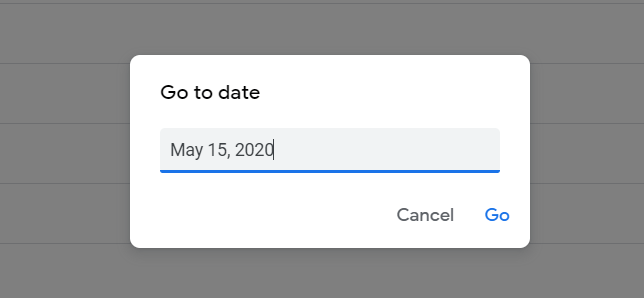
" চাপুন আজকের তারিখ দর্শনে ফিরে আসতে টি"।
আপনার গুগল ক্যালেন্ডারটি পূরণ করার কথা মনে রাখবেন
গুগল ক্যালেন্ডারটি স্মার্ট, তবে এটি কেবল তখনই হতে পারে যদি আপনি এটির প্রয়োজনীয় ডেটা দেওয়ার কথা মনে করেন। আপনার যদি ভাল সময় পরিচালনার অভ্যাস থাকে তবে তা আপনার জন্য সেরা অনলাইন ক্যালেন্ডার । আপনার ব্রাউজার বা মোবাইল অ্যাপ্লিকেশনগুলির উপর নির্ভর করতে হবে না, যদিও তারা দুর্দান্ত। আপনি সহজে আপনার ডেস্কটপে গুগল ক্যালেন্ডার সেট আপ করুন ও করতে পারেন। নীচের মন্তব্যে আপনার নিজস্ব কয়েকটি Google ক্যালেন্ডার টিপস ভাগ করুন